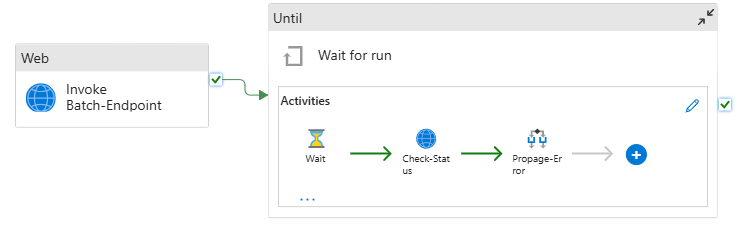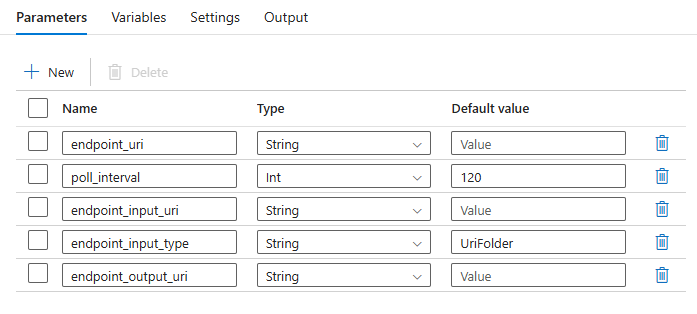Ausführen von Batchendpunkten über Azure Data Factory
GILT FÜR: Azure CLI ML-Erweiterung v2 (aktuell)
Azure CLI ML-Erweiterung v2 (aktuell) Python SDK azure-ai-ml v2 (aktuell)
Python SDK azure-ai-ml v2 (aktuell)
Für Big Data ist ein Dienst zur Orchestrierung und Operationalisierung von Prozessen erforderlich, mit dem diese enormen Rohdatenmengen in verwertbare geschäftliche Erkenntnisse verwandelt werden. Der verwaltete Clouddienst von Azure Data Factory verarbeitet diese komplexen Hybridprojekte mit ETL (Extrahieren, Transformieren und Laden), ELT (Extrahieren, Laden und Transformieren) und Datenintegration.
Mit Azure Data Factory können Sie Pipelines erstellen, die mehrere Datentransformationen orchestrieren und als einzelne Einheit verwalten können. Batchendpunkte eignen sich hervorragend als Schritt in diesem Verarbeitungsworkflow.
In diesem Artikel erfahren Sie, wie Sie Batchendpunkte in Azure Data Factory-Aktivitäten verwenden, indem Sie die Web-Aufrufaktivität und die REST-API nutzen.
Tipp
Wenn Sie Datenpipelines in Fabric verwenden, können Sie den Batchendpunkt direkt mithilfe der Azure Machine Learning-Aktivität aufrufen. Es wird empfohlen, wenn möglich Fabric für die Daten-Orchestrierung zu verwenden, um die neuesten Funktionen nutzen zu können. Die Azure Machine Learning-Aktivität in Azure Data Factory kann nur mit Ressourcen aus Azure Machine Learning V1 durchgeführt werden. Weitere Informationen finden Sie unter Ausführen von Azure Machine Learning-Modellen in Fabric mithilfe von Batchendpunkten (Preview).
Voraussetzungen
Ein als Batchendpunkt bereitgestelltes Modell. Verwenden Sie den Klassifizierer für Herzleiden, der im Tutorial Verwenden von MLflow-Modellen in Batchbereitstellungen erstellt wurde.
Eine Azure Data Factory-Ressource. Zum Erstellen einer Data Factory folgen Sie den Schritten in Schnellstart: Erstellen einer Data Factory über das Azure-Portal.
Nachdem Sie Ihre Datenfabrik erstellt haben, suchen Sie sie im Azure-Portal auf und wählen Sie Studio starten:
Authentifizieren bei Batchendpunkten
Azure Data Factory kann die REST-APIs von Batchendpunkten mit der Aktivität Web-Aufruf aufrufen. Batchendpunkte unterstützen Microsoft Entra ID für die Autorisierung, und die an die APIs gerichteten Anforderungen erfordern eine angemessene Authentifizierungsverarbeitung. Weitere Informationen finden Sie unter Web-Aktivität in Azure Data Factory und Azure Synapse Analytics.
Sie können einen Dienstprinzipal oder eine verwaltete Identität verwenden, um sich bei Batchendpunkten zu authentifizieren. Es wird empfohlen, eine verwaltete Identität zu verwenden, da sie die Verwendung von Geheimnissen vereinfacht.
Sie können eine verwaltete Azure Data Factory-Identität verwenden, um mit Batchendpunkten zu kommunizieren. In diesem Fall müssen Sie nur sicherstellen, dass Ihre Azure Data Factory-Ressource mit einer verwalteten Identität bereitgestellt wurde.
Wenn Sie über keine Azure Data Factory-Ressource verfügen oder sie bereits ohne verwaltete Identität bereitgestellt wurde, folgen Sie diesem Verfahren, um sie zu erstellen: Systemseitig zugewiesene verwaltete Identität.
Achtung
Es ist nicht möglich, die Ressourcenidentität in Azure Data Factory nach der Bereitstellung zu ändern. Wenn Sie die Identität einer Ressource ändern müssen, nachdem Sie sie erstellt haben, müssen Sie die Ressource neu erstellen.
Gewähren Sie nach der Bereitstellung Zugriff für die verwaltete Identität der Ressource, die Sie für Ihren Azure Machine Learning-Arbeitsbereich erstellt haben. Weitere Informationen finden Sie unter Gewähren von Zugriff. In diesem Beispiel ist für den Dienstprinzipal Folgendes erforderlich:
- Die Berechtigung im Arbeitsbereich, Batchbereitstellungen zu lesen und Aktionen dafür auszuführen.
- Berechtigungen, in Datenspeichern zu lesen/schreiben.
- Berechtigungen zum Lesen an jedem Cloudspeicherort (in jedem Speicherkonto), der bzw. das als Dateneingabe angegeben wird.
Informationen zur Pipeline
In diesem Beispiel erstellen Sie in Azure Data Factory eine Pipeline, die einen bestimmten Batchendpunkt für einige Daten aufrufen kann. Die Pipeline kommuniziert mit Azure Machine Learning-Batchendpunkten mithilfe von REST. Weitere Informationen zur Verwendung der REST-API für Batchendpunkte finden Sie unter Erstellen von Aufträgen und Eingabedaten für Batchendpunkte.
Die Pipeline sieht wie folgt aus:
Diese Pipeline umfasst folgende Aktivitäten:
Batchendpunkt ausführen: Eine Webaktivität, die den Batchendpunkt-URI für den Aufruf verwendet. Sie übergibt den Eingabedaten-URI, unter dem sich die Daten befinden, und die erwartete Ausgabedatei.
Wait for job (Auf Auftrag warten): Dies ist eine Schleifenaktivität, die den Status des erstellten Auftrags überprüft und auf dessen Abschluss als entweder Completed (Abgeschlossen) oder Failed (Fehlgeschlagen) wartet. Diese Aktivität verwendet wiederum die folgenden Aktivitäten:
- Status überprüfen: Eine Webaktivität, die den Status der Auftragsressource abfragt, die als Antwort auf die Aktivität Batchendpunkt ausführen zurückgegeben wurde.
- Warten: Eine Warteaktivität, die die Abrufhäufigkeit für den Auftragsstatus steuert. Wir legen einen Standardwert von 120 (2 Minuten) fest.
Für die Pipeline müssen Sie die folgenden Parameter konfigurieren:
| Parameter | BESCHREIBUNG | Beispielwert |
|---|---|---|
endpoint_uri |
Der Endpunktbewertungs-URI | https://<endpoint_name>.<region>.inference.ml.azure.com/jobs |
poll_interval |
Die Anzahl von Sekunden, die abgewartet werden soll, bevor der Status des Auftrags auf seinen Abschluss überprüft wird. Der Standardwert lautet 120. |
120 |
endpoint_input_uri |
Die Eingabedaten des Endpunkts. Es werden mehrere Dateneingabetypen unterstützt. Stellen Sie sicher, dass die verwaltete Identität, die Sie zum Ausführen des Auftrags verwenden, Zugriff auf den zugrunde liegenden Speicherort hat. Wenn Sie Datenspeicher verwenden, stellen Sie alternativ sicher, dass die Anmeldeinformationen dort angegeben sind. | azureml://datastores/.../paths/.../data/ |
endpoint_input_type |
Der Typ der Eingabedaten, die Sie bereitstellen. Derzeit unterstützen Batchendpunkte Ordner (UriFolder) und Dateien (UriFile). Wird standardmäßig auf UriFolder festgelegt. |
UriFolder |
endpoint_output_uri |
Die Ausgabedatendatei des Endpunkts. Dabei muss es sich um einen Pfad zu einer Ausgabedatei in einem Datenspeicher handeln, der an den Machine Learning-Arbeitsbereich angefügt ist. Es werden keine anderen URI-Typen unterstützt. Sie können den Azure Machine Learning-Standarddatenspeicher mit dem Namen workspaceblobstore verwenden. |
azureml://datastores/workspaceblobstore/paths/batch/predictions.csv |
Warnung
Denken Sie daran, dass endpoint_output_uri der Pfad zu einer Datei sein sollte, der noch nicht vorhanden ist. Andernfalls schlägt der Auftrag mit dem Fehler the path already exists (der Pfad ist bereits vorhanden) fehl.
Erstellen der Pipeline
Um diese Pipeline in Ihrer bestehenden Azure Data Factory zu erstellen und Batchendpunkte aufzurufen, folgen Sie diesen Schritten:
Stellen Sie sicher, dass die Compute-Instanz, auf der der Batchendpunkt ausgeführt wird, über Berechtigungen zum Einbinden der Daten verfügt, die von Azure Data Factory als Eingabe bereitgestellt werden. Die Entität, die den Endpunkt aufruft, gewährt weiterhin Zugriff.
In diesem Fall handelt es sich um Azure Data Factory. Die Compute-Instanz, auf der der Batchendpunkt ausgeführt wird, muss jedoch über die Berechtigung zum Einbinden des Speicherkontos verfügen, das von Ihrer Azure Data Factory-Instanz bereitgestellt wird. Weitere Informationen finden Sie unter Zugreifen auf Speicherdienste.
Öffnen Sie Azure Data Factory Studio. Wählen Sie das Stiftsymbol aus, um den Bereich „Autor“ zu öffnen, und wählen Sie unter Factory-Ressourcen das Pluszeichen aus.
Wählen Sie Pipeline>Aus Pipelinevorlage importieren aus.
Wählen Sie eine ZIP-Datei aus.
- Um verwaltete Identitäten zu verwenden, wählen Sie diese Datei aus.
- Um einen Dienstprinzipial zu verwenden, wählen Sie diese Datei aus.
Eine Vorschau der Pipeline wird im Portal angezeigt. Wählen Sie Diese Vorlage verwenden aus.
Die Pipeline mit dem Namen Run-BatchEndpoint wird für Sie erstellt.
Konfigurieren Sie die Parameter der Batchbereitstellung:
Warnung
Stellen Sie sicher, dass für Ihren Batchendpunkt eine Standardbereitstellung konfiguriert wurde, bevor Sie einen Auftrag an ihn übermitteln. Die erstellte Pipeline ruft den Endpunkt auf. Eine Standardbereitstellung muss erstellt und konfiguriert werden.
Tipp
Für eine optimale Wiederverwendbarkeit verwenden Sie die erstellte Pipeline als Vorlage, und rufen Sie sie in anderen Azure Data Factory-Pipelines auf, indem Sie die Aktivität „Pipeline ausführen“ nutzen. In diesem Fall konfigurieren Sie die Parameter nicht in der inneren Pipeline, sondern übergeben sie als Parameter aus der äußeren Pipeline, wie in der folgenden Abbildung gezeigt:
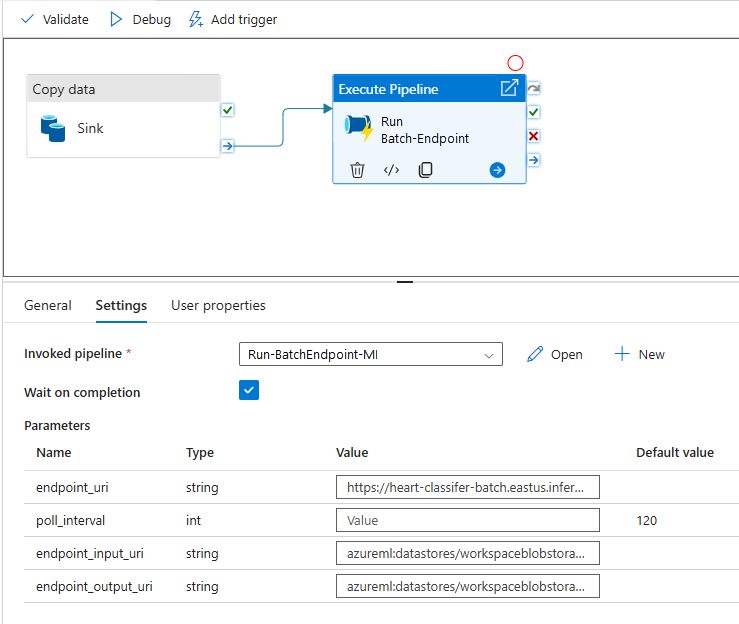
Ihre Pipeline ist für die Verwendung bereit.
Begrenzungen
Wenn Sie Azure Machine Learning-Batchbereitstellungen verwenden, sollten Sie die folgenden Einschränkungen berücksichtigen:
Dateneingaben
- Nur Azure Machine Learning-Datenspeicher oder Azure Storage-Konten (Azure Blob Storage, Azure Data Lake Storage Gen1, Azure Data Lake Storage Gen2) werden als Eingaben unterstützt. Wenn sich Ihre Eingabedaten in einer anderen Quelle befinden, verwenden Sie die Azure Data Factory-Kopieraktivität vor der Ausführung des Batchauftrags, um die Daten in einen kompatiblen Speicher zu senken.
- Batchendpunktaufträge untersuchen keine geschachtelten Ordner. Sie können nicht mit geschachtelten Ordnerstrukturen arbeiten. Wenn Ihre Daten in mehreren Ordnern verteilt sind, müssen Sie die Struktur vereinfachen.
- Stellen Sie sicher, dass Ihr in der Bereitstellung bereitgestelltes Bewertungsskript die Daten wie erwartet verarbeiten kann, damit sie in den Auftrag aufgenommen werden. Wenn das Modell MLflow ist, finden Sie Informationen zu den Einschränkungen für unterstützte Dateitypen unter Bereitstellen von MLflow-Modellen in Batchbereitstellungen.
Datenausgaben
- Es werden nur registrierte Azure Machine Learning-Datenspeicher unterstützt. Es wird empfohlen, das Speicherkonto zu registrieren, das Ihre Azure Data Factory-Instanz als Datenspeicher in Azure Machine Learning verwendet. Auf diese Weise können Sie in dasselbe Speicherkonto zurückschreiben, aus dem Sie lesen.
- Es werden nur Azure Blob Storage-Konten für Ausgaben unterstützt. Beispielsweise wird Azure Data Lake Storage Gen2 nicht als Ausgabe in Batchbereitstellungsaufträgen unterstützt. Wenn Sie die Daten an einen anderen Speicherort oder eine andere Senke ausgeben müssen, verwenden Sie die Azure Data Factory Copy-Aktivität nachdem Sie den Batchauftrag ausgeführt haben.